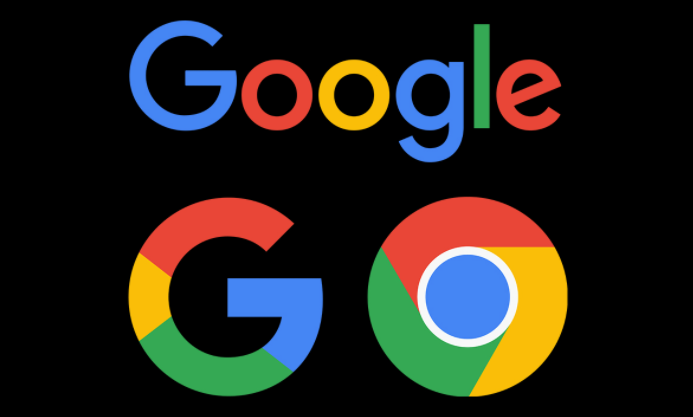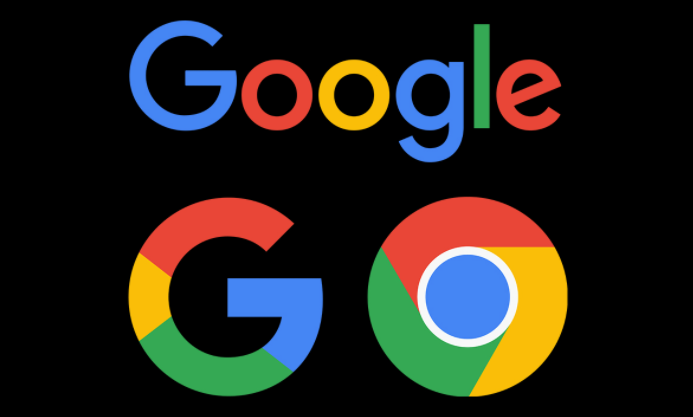
以下是关于如何通过Google浏览器下载设置提升文件下载的稳定性的内容:
1. 检查网络连接:优先使用有线网络,确保连接稳定。若使用Wi-Fi,需靠近路由器,保证信号强度。在地址栏输入`chrome://network-error/`,查看断连记录,若频繁中断,重启路由器。同时,暂停其他设备的下载、视频流等占用带宽的任务,通过路由器后台设置QoS策略,为Chrome分配更多带宽。
2. 调整浏览器设置:点击右上角三个点,选择“设置”,进入“高级”页面,关闭“下载前询问保存位置”选项,减少操作中断风险。在“隐私与安全”→“安全性”中,禁用“安全浏览”功能,避免误判正常文件为威胁。在地址栏输入`chrome://flags/`,搜索“Parallel Downloading”并启用,提升多线程下载效率。
3. 优化下载任务管理:安装Chrono Download Manager等扩展,设置同一时间最多下载任务数,如3个,避免带宽过载。手动控制下载顺序,优先完成重要文件。若下载失败,立即右键点击下载按钮,选择“重新下载”而非“复制链接”,利用断点续传功能恢复。
4. 清理系统与存储空间:确保系统盘(C盘)剩余空间大于10GB,删除临时文件。更改下载路径至非系统盘,避免写入速度瓶颈。按`Ctrl+Shift+Esc`打开任务管理器,结束非必要进程,释放内存和CPU资源。
5. 修复浏览器异常:按`Ctrl+Shift+Delete`清除下载记录和缓存,删除可能损坏的临时文件。在扩展管理页面禁用非必要插件,尤其是可能篡改下载流程的工具。若问题持续,卸载后从官网重新安装浏览器,确保文件完整性。
6. 其他注意事项:若使用无线网络,可选择5GHz频段,条件允许时使用有线连接更稳定。笔记本电脑建议在电源设置中选择“高性能”模式,关闭省电状态,避免限制网卡性能。部分网站可能限制下载速度,可尝试更换浏览器或使用下载工具。